購入時4GBだったメモリを最大の16GBに交換。

使ったメモリは以前amazonで購入した クルーシャルの16GBメモリ
ブラウザ立ち上げや重たいソフトも
気兼ねなくがんがん立ち上げられるようになった。
ちなみに、X270に対応するメモリはDDR4です。
ThinkPad X250,X240はDDR3L,DDR3,なので
切りかけ位置やピン数が異なり、互換性がありません。
X270と前モデルのThinkPad X260ではメモリ位置から
交換方法、メモリ規格など全く同じです。
X270でメモリ交換をする上での難関は
ThinkPad X240の頃から変わらず裏蓋の開封。
本体とボトムカバーがツメでびっちり固定されているので
素手で開こうとすると相当な体力!?と時間が必要。

個体差があると思われますが
今回、購入したX270はツメがなかなか外れず時間がかかった。
一度開けてしまえば次からは開けやすくなるんですが
購入後初めて分解するときはいまだにてこずります。
メモリ16GB交換後・・・
メモリが4GBの時、
Windows10を立ち上げるだけでメモリ使用率が46%
ブラウザのタブを複数開いたり
スカイプなどのチャットソフトを立ち上げるだけで
あっという間にメモリを使い切ってしまっていた
16GBに交換後、Windows10を立ち上げると使用率はわずか14%
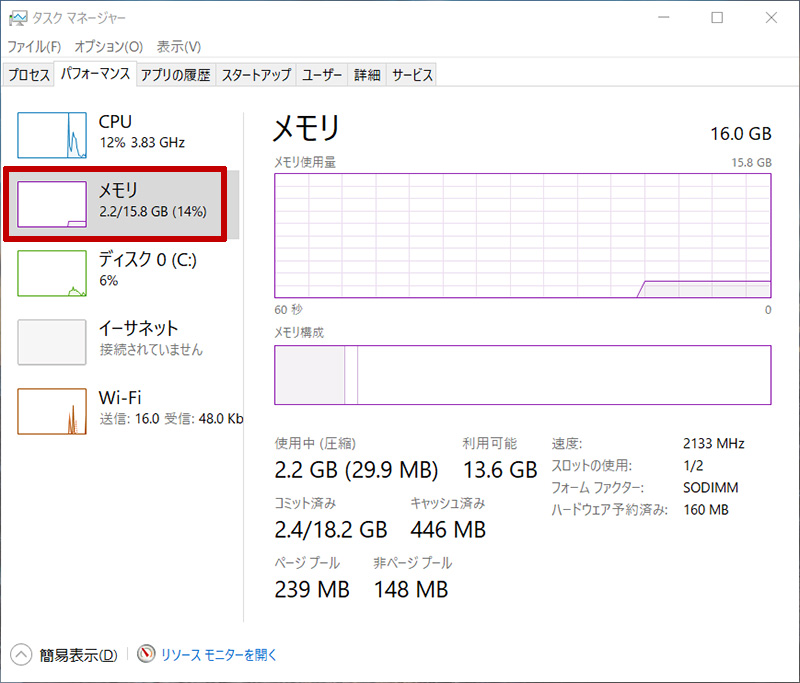
スカイプ、ライン、写真閲覧ソフト
PhotoshopやChromeでタブを10個。
デフォルト作業状態だと、使用率は30%程度で余裕がある。
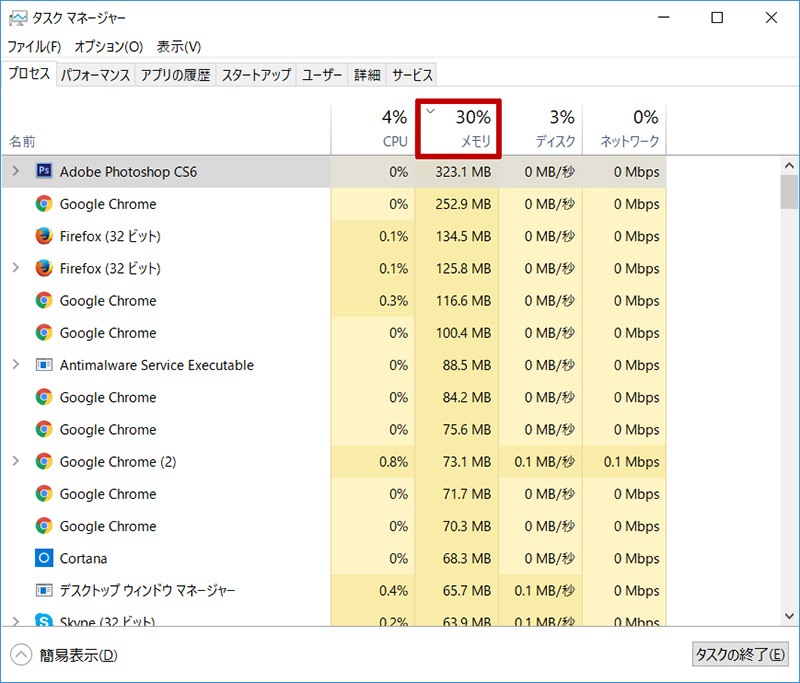
さらに動画編集ソフトなども立ち上げたり
デュアルディスプレイで作業するので
16GBあるとかなりゆとりがあります。
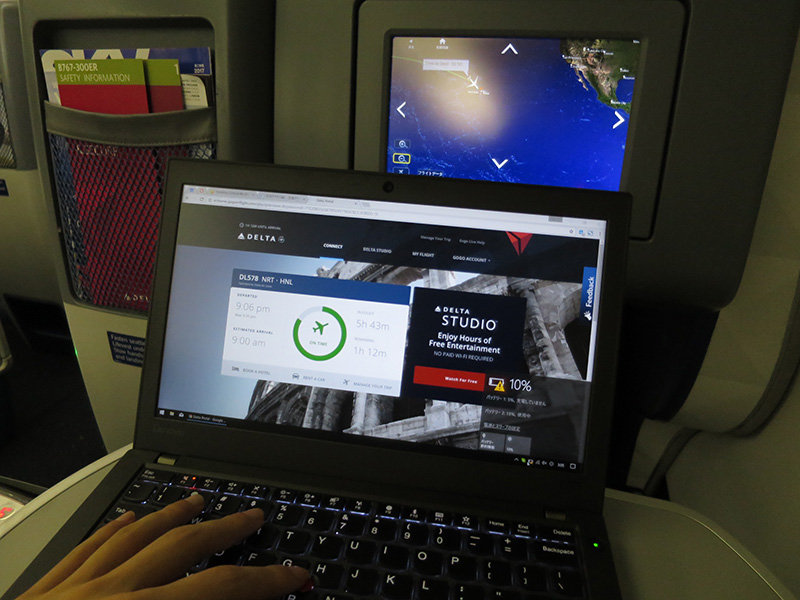
メモリ交換後、海外出張へ
安心してソフトやウインドウを同時起動できました。









